8 metode untuk memperbaiki kesalahan Windows Media Player
- Memperbaiki Playback MP3
- Memperbaiki Pemutaran AVI, WAV dan MOV
- Memperbaiki RA, RAM dan RM Playback
- Gunakan Pemecahan Masalah Pengaturan Windows Media Player
- Kembalikan Windows ke Titik Pemulihan
- Nonaktifkan Windows Media Player Network Sharing
- Instal ulang Windows Media Player
- Putar Video atau Musik di VLC Media Player
Windows Media Player pernah menjadi pemutar media default di semua platform Windows. Namun, aplikasi Musik Groove dan Film & TV telah menggantikan WMP sebagai perangkat lunak media default di Windows 10.
Meskipun demikian, Windows Media Player masih disertakan dengan Win 10; dan beberapa pengguna masih menggunakan perangkat lunak itu untuk pemutaran video dan musik.
Namun, Windows Media Player tidak selalu memutar file media. Pesan kesalahan " Windows Media Player mengalami masalah saat memutar file " muncul untuk beberapa pengguna ketika mereka mencoba untuk memutar musik atau video di WMP.
Akibatnya, perangkat lunak tidak memutar musik atau video untuk penggunanya. Jika pesan kesalahan WMP yang sama muncul untuk Anda, periksa beberapa resolusi potensial untuk itu di bawah ini.
Solusi untuk memperbaiki kesalahan Windows Media Player
1. Memperbaiki Playback MP3
Beberapa pengguna WMP telah menyatakan bahwa pesan kesalahan " Windows Media Player mengalami masalah " muncul ketika mereka mencoba untuk memutar file MP3. Dengan demikian, pesan kesalahan dapat muncul bahkan ketika Anda mencoba memainkan format file musik yang paling universal.
Jika masalah muncul ketika Anda mencoba memutar MP3, file mungkin rusak. Karena itu, Anda mungkin perlu memperbaiki file. Anda dapat memperbaiki file MP3 dengan Alat Perbaikan MP3 sebagai berikut.
- Tekan tombol Unduh Sekarang pada halaman web ini untuk menyimpan ZIP Alat Perbaikan MP3 ke folder.
- Buka folder tempat Anda menyimpan ZIP Alat Perbaikan MP3, dan klik tombol Ekstrak semua .
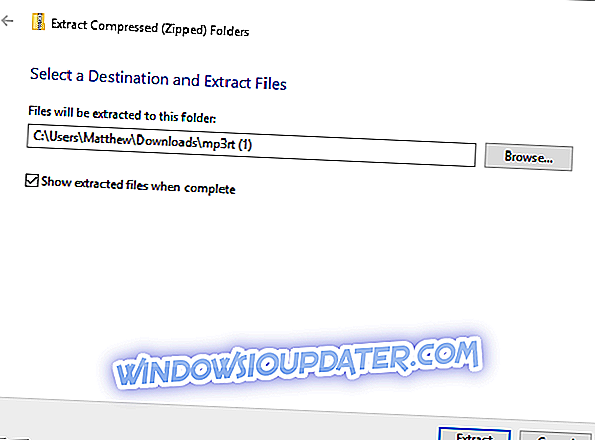
- Klik tombol Browse untuk memilih folder untuk mengekstrak Alat Perbaikan MP3.
- Tekan tombol Ekstrak .
- Buka Alat Perbaikan MP3 dari folder tempat Anda mengekstraknya.
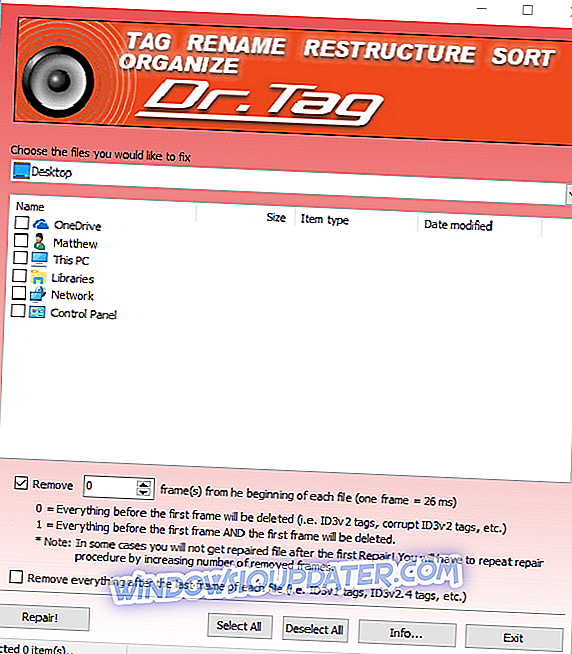
- Pilih folder yang menyertakan MP3 yang perlu Anda perbaiki dari menu drop-down.
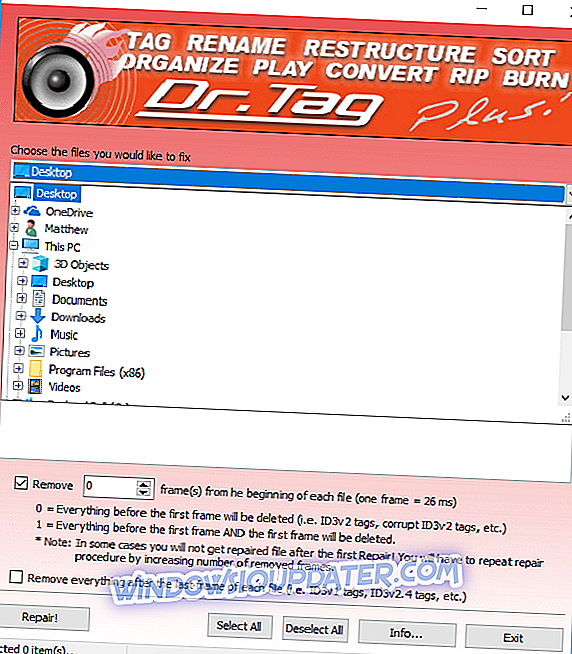
- Kemudian Anda dapat memilih MP3 untuk diperbaiki.
- Pilih opsi Hapus .
- Masukkan nilai 1 di kotak teks.
- Tekan tombol Perbaikan untuk memperbaiki MP3.
- Atau, coba unduh MP3 lagi jika Anda mendapatkannya dari situs web. Buka situs web MP3, dan unduh musik yang sama lagi.
2. Memperbaiki Pemutaran AVI, WAV dan MOV
Jika pesan kesalahan " Windows Media Player mengalami masalah " muncul ketika Anda mencoba memutar video AVI, WAV atau MOV, perangkat lunak WMP Anda mungkin kehilangan beberapa codec yang diperlukan untuk memutar format file tersebut.
Menginstal beberapa paket codec dapat menyelesaikan masalah untuk format video tersebut. Paket XviD dan Media Player Codec adalah dua paket codec WMP yang mendukung sebagian besar file media dan tipe kompresi.
Klik kode XviD v1.3.2 untuk Windows pada halaman ini untuk mengunduh Xvid, dan tekan tombol Unduh pada halaman web ini untuk menyimpan penginstal paket Media Player Code Pack ke folder. Kemudian Anda dapat membuka panduan pengaturan untuk setiap paket codec untuk menginstalnya. Setelah itu, restart Windows, buka Windows Media Player dan mainkan videonya. Posting ini memberikan perincian lebih lanjut untuk menginstal codec XviD.
3. Memperbaiki RA, RAM dan RM Playback
Kesalahan " Windows Media Player mengalami masalah " juga bisa disebabkan oleh file media yang tidak kompatibel. RA, RAM dan RM adalah tiga format file RealAudio yang digunakan Windows Media Player untuk diputar, tetapi tidak lagi mendukung format file tersebut. Jadi jika Anda mencoba memutar file RA, RAM dan RM di WMP, atau format file lain yang tidak didukung, Anda harus mengonversinya menjadi format yang kompatibel. Halaman ini mencakup daftar jenis file yang didukung WMP.
Format video dan audio terbaik untuk mengonversi file menjadi untuk pemutaran WMP mungkin adalah WMV (Windows Media Video) dan WMA (Windows Media Audio). Anda dapat mengonversi video ke file WMV dengan alat web converter video WMV Online di halaman ini.
Untuk mengonversi file ke WMA, lihat alat web ini. Kemudian Anda dapat mengklik tombol Pilih File dan Mulai konversi pada alat-alat web untuk mengkonversi file yang dipilih ke WMV atau WMA.
4. Buka Pemecah Masalah Pengaturan Windows Media Player
Windows menyertakan pemecah masalah khusus untuk WMP. Itu adalah pemecah masalah Pengaturan Windows Media Player yang memperbaiki pengaturan WMP. Sehingga pemecah masalah itu mungkin perlu diperhatikan ketika perangkat lunak tidak memutar file media. Ini adalah bagaimana Anda dapat membuka Pengaturan Windows Media Player.
- Buka Jalankan dengan tombol Windows + R hotkey.
- Masukkan 'msdt.exe -id WindowsMediaPlayerConfigurationDiagnostic' di kotak teks Jalankan, dan tekan tombol Kembali. Itu akan membuka pemecah masalah yang ditampilkan langsung di bawah ini.
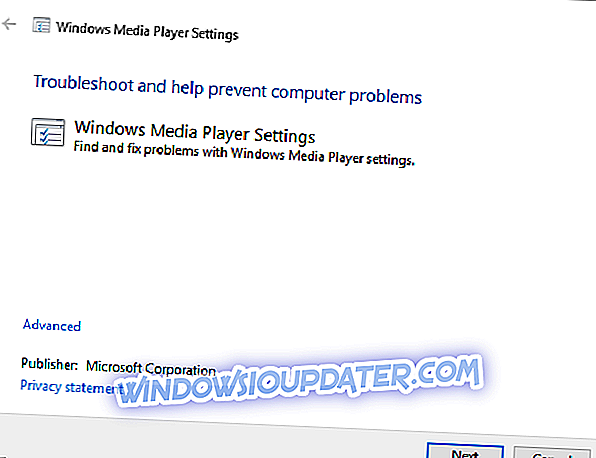
- Klik Advanced dan pilih opsi Run as administrator .
- Tekan tombol Berikutnya untuk menelusuri pemecah masalah.
- Tekan opsi Terapkan Perbaikan ini untuk menerapkan resolusi yang disarankan.
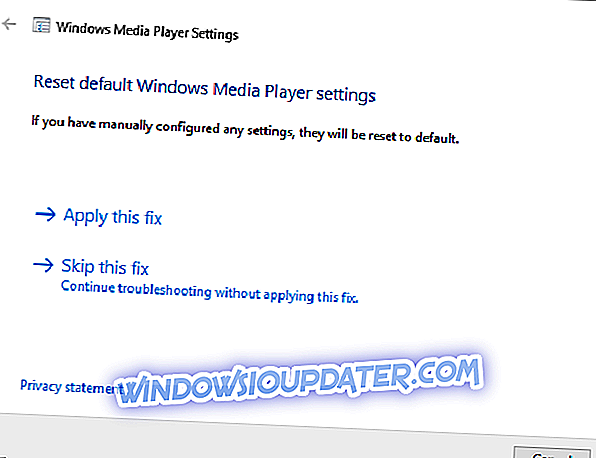
5. Kembalikan Windows ke Titik Pemulihan
Beberapa pengguna telah memperbaiki WMP dengan memutar Windows kembali ke titik pemulihan. Itu mungkin menghapus perangkat lunak yang baru saja diinstal yang dapat mengubah pengaturan audio. Anda dapat memutar Windows kembali ke waktu sebelumnya dengan Pemulihan Sistem sebagai berikut.
- Masukkan 'rstrui' di kotak teks Buka Run, dan klik tombol OK .
- Pilih opsi Pilih titik pemulihan yang berbeda pada jendela Pemulihan Sistem, dan klik tombol OK .
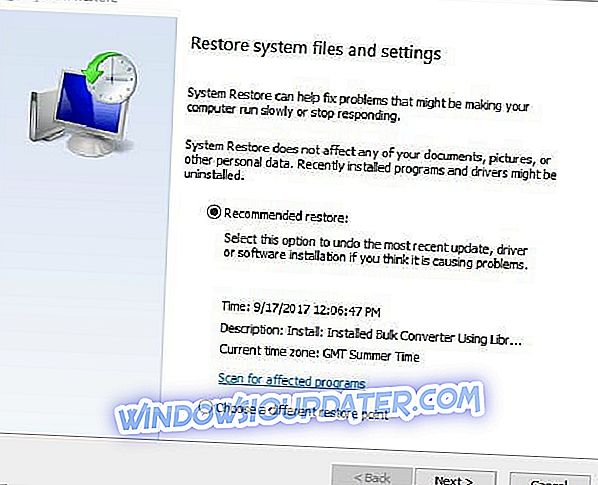
- Klik kotak centang Tampilkan lebih banyak titik pemulihan untuk memperluas daftar titik pemulihan sepenuhnya.
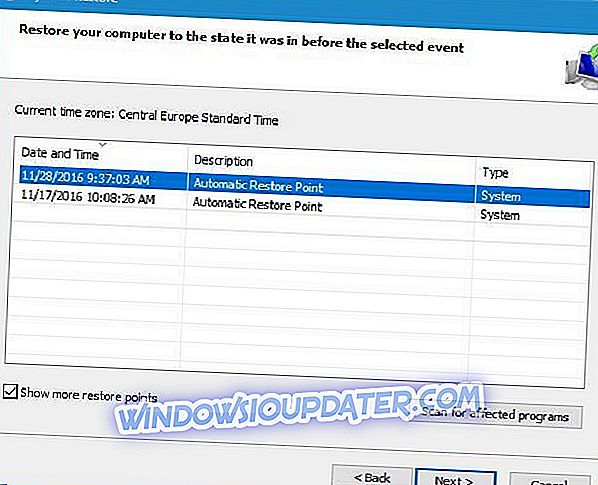
- Pilih tanggal yang akan mengembalikan OS ke waktu ketika WMP memainkan semua musik dan video Anda.
- Klik tombol Berikutnya .
- Kemudian tekan tombol Selesai untuk mengkonfirmasi titik pemulihan yang Anda pilih dan memutar kembali Windows.
6. Nonaktifkan Windows Media Player Network Sharing
- Beberapa pengguna WMP juga telah mengkonfirmasi bahwa menonaktifkan Layanan Berbagi Jaringan Windows Media Player dapat memperbaiki pemutar musik dan pemutaran video pemutar media. Untuk melakukannya, buka Jalankan aksesori.
- Masukkan 'services.msc' di kotak teks Jalankan dan klik OK untuk membuka jendela yang ditunjukkan langsung di bawah ini.

- Klik dua kali Layanan Berbagi Media Windows Media Player untuk membuka jendela dalam snapshot langsung di bawah ini.
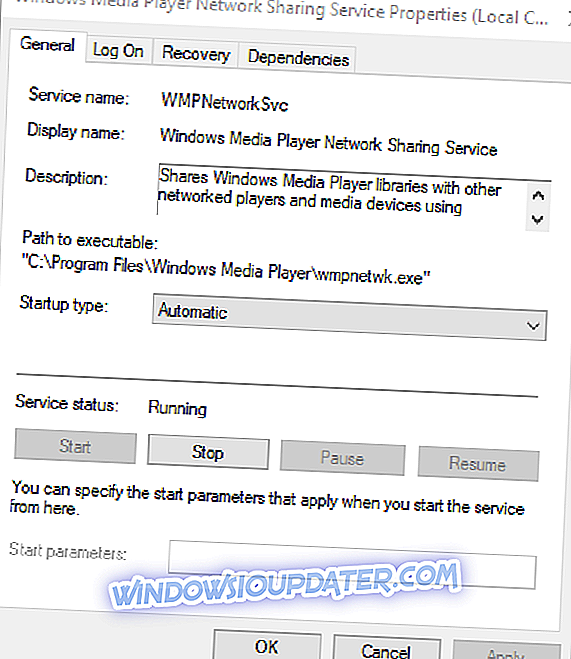
- Klik tombol Stop jika layanan sedang berjalan.
- Kemudian pilih Disabled dari menu drop-down Startup type.
- Klik tombol Terapkan dan OK .
7. Instal ulang Windows Media Player
Menginstal ulang Windows Media Player adalah potensi perbaikan lain untuk pemutaran video dan musik perangkat lunak. Namun, Anda tidak dapat menginstal ulang WMP dengan cara yang sama seperti kebanyakan perangkat lunak lainnya. Sebagai gantinya, Anda harus mematikan perangkat lunak dan menyalakannya lagi sebagai berikut.
- Klik kanan tombol Start dan pilih Run .
- Masukkan 'appwiz.cpl' di Jalankan, dan tekan tombol Return.
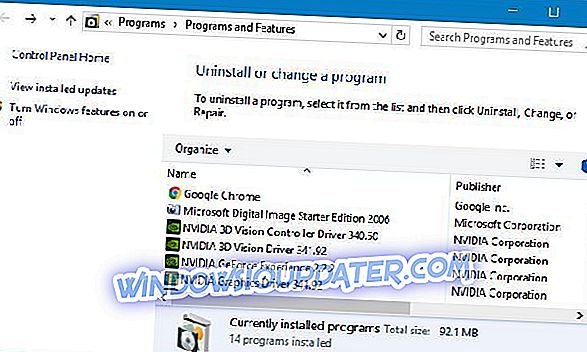
- Kemudian klik Aktifkan atau nonaktifkan fitur Windows di sebelah kiri Control Panel. Itu akan membuka jendela yang ditunjukkan langsung di bawah ini.
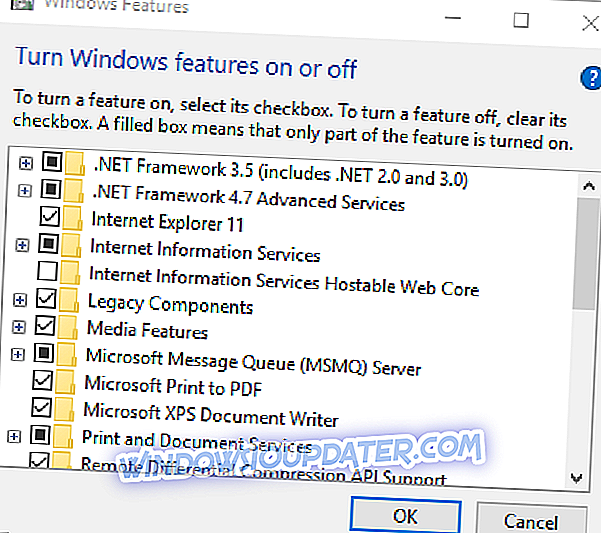
- Klik dua kali Fitur Media untuk memperluas kategori itu.
- Hapus centang pada kotak centang Windows Media Player .
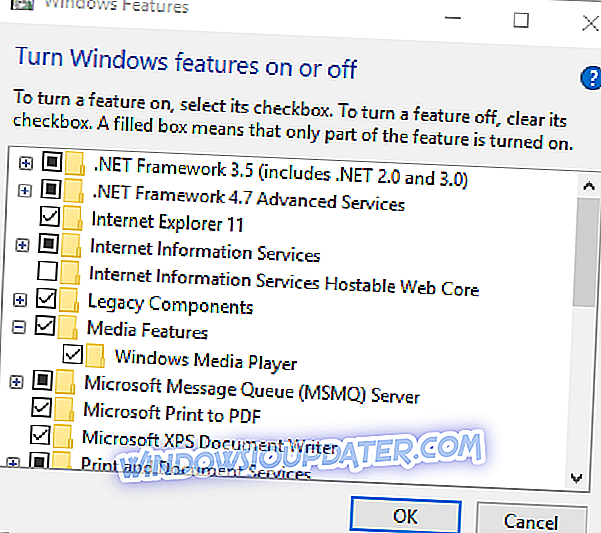
- Kotak dialog kemudian akan terbuka. Klik tombol Ya pada kotak dialog itu untuk mengonfirmasi.
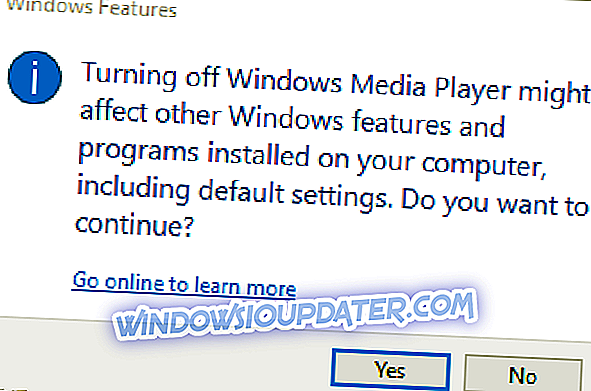
- Tekan tombol OK untuk menutup jendela.
- Mulai ulang desktop atau laptop Anda.
- Kemudian buka lagi jendela Fitur Windows, dan pilih Windows Media Player untuk menyalakannya kembali.
8. Putar Video atau Musik di VLC Media Player Sebagai gantinya
Oke, ini bukan perbaikan untuk kesalahan pemutaran WMP. Namun, VLC adalah alternatif yang bagus untuk Windows Media Player yang memainkan hampir semua format file media. VLC adalah hal yang paling dekat dengan file media player universal yang ada. Jadi pemutar media VLC mungkin akan memainkan sebagian besar format musik dan video yang tidak didukung WMP. Ini adalah pemutar media yang lebih baik daripada WMP, jadi sebaiknya Anda memeriksanya. Klik tombol Unduh VLC pada halaman web ini untuk menambahkan perangkat lunak itu ke Windows.
Resolusi tersebut mungkin akan memperbaiki kesalahan " Windows Media Player mengalami masalah saat memutar file " untuk sebagian besar pengguna WMP. Jika pesan kesalahan muncul ketika Anda mencoba melakukan streaming file media, Anda mungkin juga perlu memeriksa koneksi internet Anda dan bahwa perangkat lunak WMP Anda telah dikonfigurasi dengan benar untuk streaming. Periksa juga apakah Anda tidak menggunakan versi Windows Media Player yang sudah usang.


